Hoe te voorkomen dat gebruikers diagnostische gegevens verwijderen in Windows 11/10
Hoewel Microsoft diagnostische gegevens van uw computer verzamelt, is het mogelijk deze te verwijderen als u dat wilt. Als u niet wilt dat andere gebruikers diagnostische gegevens in Windows 11/10 kunnen verwijderen , kunt u een Groepsbeleid-(Group Policy) of Registerwaarde(Registry) instellen . Hier leest u hoe u de optie Verwijderen (Delete ) in Privacy > Diagnostics en feedback in het venster Windows-instellingen(Windows Settings) kunt uitschakelen of grijs kunt maken .
(Delete)Diagnostische gegevens wissen schakelaar uitgegrijsd

Het is lang geleden dat Microsoft details onthulde over de telemetrie- en diagnostische gegevens die het verzamelt. Zelfs daarvoor verzamelde Microsoft verschillende informatie van uw computer. Het is ook mogelijk om de Diagnostic Data Viewer aan te zetten en te controleren welke gegevens zijn verzameld. Als u echter om een of andere reden niet wilt dat andere gebruikers alle informatie verwijderen die Microsoft tot nu toe heeft verzameld, kunt u de instelling als volgt wijzigen.
Voorkomen dat gebruikers diagnostische gegevens verwijderen met Groepsbeleid(Group Policy)

Volg deze stappen om toe te staan of te voorkomen dat gebruikers diagnostische gegevens verwijderen met Groepsbeleid(Group Policy) :
- Druk op Win+R om het dialoogvenster Uitvoeren te openen.
- Typ gpedit.msc en druk op de knop Enter .
- Ga naar Gegevensverzameling en voorbeeld van builds(Data Collection and Preview Builds) in Computerconfiguratie(Computer Configuration) .
- Dubbelklik op de instelling Verwijderen van diagnostische gegevens uitschakelen(Disable deleting diagnostic data) .
- Selecteer de optie Ingeschakeld(Enabled) .
- Klik op de OK- knop.
Om aan de slag te gaan, drukt u op Win+R , typt u gpedit.msc en drukt u op Enter om de Editor voor lokaal groepsbeleid(Local Group Policy Editor) te openen . Navigeer vervolgens naar dit pad:
Computer Configuration > Administrative Templates > Windows Components > Data Collection en voorbeeldversies(Preview Builds)
Dubbelklik op de instelling Verwijderen van diagnostische gegevens uitschakelen (Disable deleting diagnostic data ) en selecteer de optie Ingeschakeld (Enabled ) .
Klik op de knop OK om de wijziging op te slaan.
Blokkeer(Block) gebruikers van het verwijderen van diagnostische gegevens met behulp van Register
Volg deze stappen om gebruikers toe te staan of te blokkeren om diagnostische gegevens te verwijderen met Register(Registry) :
- Druk op Win+R om de prompt Uitvoeren te openen.
- Typ regedit en druk op de Enter - knop.
- Klik op de optie Ja(Yes) .
- Ga naar DataCollection in HKEY_LOCAL_MACHINE .
- Klik er met de rechtermuisknop op en selecteer New > DWORD (32-bit) Value .
- Noem het als DisableDeviceDelete .
- Dubbelklik erop om de Waardegegevens(Value) in te stellen als 1 .
- Klik op de OK- knop.
Druk eerst op Win+R , typ regedit, druk op de knop Enter en klik op de optie Ja om de (Yes )Register-editor(Registry Editor) op uw computer te openen. Navigeer daarna naar dit pad:
HKEY_LOCAL_MACHINE\SOFTWARE\Policies\Microsoft\Windows\DataCollection
Klik met de rechtermuisknop op DataCollection > New > DWORD (32-bit) Value -waarde en noem het DisableDeviceDelete .
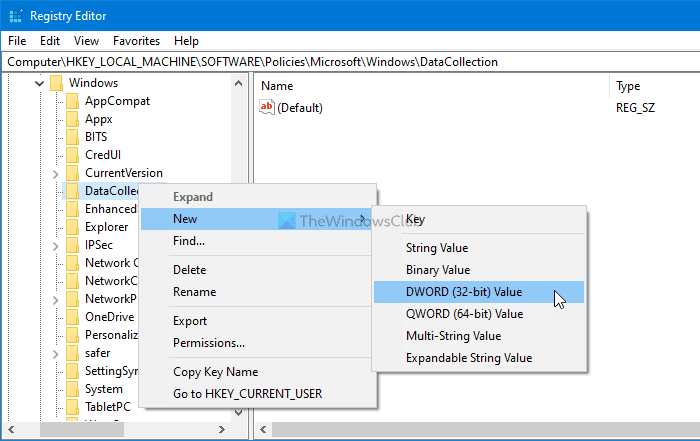
Dubbelklik op deze REG_DWORD - waarde en stel de Waardegegevens(Value) in op 1 .
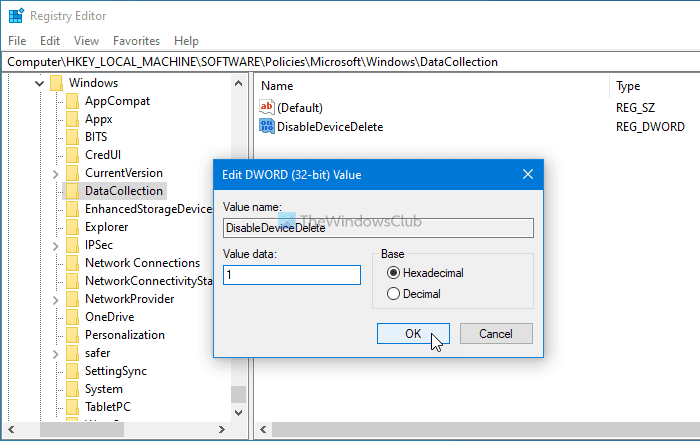
Klik op de knop OK om de wijziging op te slaan.
Opmerking: (Note: ) als een van de gebruikers een Microsoft -account gebruikt, is het niet mogelijk om te voorkomen dat gebruikers diagnostische gegevens verwijderen, aangezien hij/zij deze kan verwijderen uit het privacydashboard van zijn/haar Microsoft -account. (Microsoft)Als alle gebruikers echter een lokaal account gebruiken, helpt deze handleiding.
Ik hoop dat deze tutorial heeft geholpen.
Related posts
Hoe Groepsbeleid-editor toe te voegen aan Windows 11/10 Home Edition
Win32 Long Paths in- of uitschakelen op Windows 11/10
Oude gebruikersprofielen en bestanden automatisch verwijderen in Windows 11/10
De aanmeldingsoptie voor beeldwachtwoord uitschakelen in Windows 11/10
Hoe gebruikersactiviteit te volgen in WorkGroup-modus op Windows 11/10
Hoe de deadline voor automatisch herstarten voor update-installatie op te geven?
Hoe alle taakbalkinstellingen in Windows 10 te vergrendelen
De afhankelijkheidsservice of -groep kan niet worden gestart in Windows 11/10
De limiet voor gegevensgebruik beheren op Windows 11/10
Beperk de reserveerbare bandbreedte-instelling in Windows 11/10
Groepsbeleid toepassen op niet-beheerders alleen in Windows 10
Fix KERNEL DATA INPAGE ERROR (Msis.SYS) in Windows 11/10
Hoe de minimale en maximale lengte van de pincode op te geven in Windows 11/10
Internet Explorer 11 uitschakelen als zelfstandige browser met Groepsbeleid
Het gebruik van YouTube-gegevens op een pc met Windows 11/10 verminderen
Cache-station voor optimalisatie van bezorging wijzigen voor Windows-updates
Er is geen schijfbrander gevonden in Windows 11/10
Het groepsbeleid controleren dat is toegepast op een Windows 10-computer
Instellingen voor back-up/herstel of import/export van groepsbeleid in Windows 11/10
Hoe BCD of Boot Configuration Data-bestand opnieuw op te bouwen in Windows 11/10
